程序员的工作内容,除了大部分时间写代码之外,因为有不少的时间是用在调试代码上。甚至说不是在调试代码,就是即将调试代码。 :)
今天我们来谈谈调试代码的一些技巧,在使用ide提供的debugger时一些快速定位问题的方式。
看到这里的朋友,不要马上认为我标题党,再往下看看,如果你还有一些更好用的技巧,欢迎留言。
下面进入正题。
1 多线程调试
开发过多线程应用的朋友应该有体会,有些时候,为了观察多个线程间变量的不同状态,以及锁的获取等,就会想到在代码里加个断点debug一下。
在ide里断点停下来的时候,可以切换到另外的线程中,跑其他的代码,不会互相影响。当然,这里是有个开关的,在eclipse里默认开启,
但是在intellij idea里默认是没有开启的。也就是说如果你在idea里代码里加断点,虽然一个线程的断了下来,但其他线程的已经执行过了。
此处把线程的suspend设置成和eclipse模式一样之后,也可以开始多线程应用的调试。
简单设置可以直接在断点处,将suspend改成thread
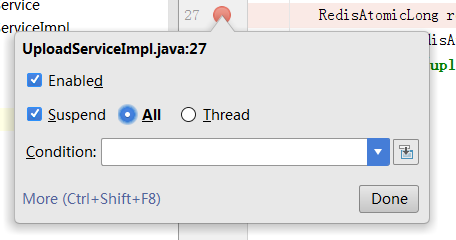
更改idea中的默认设置:切换到"thread" radio button,点击出现的按钮 ”make default"
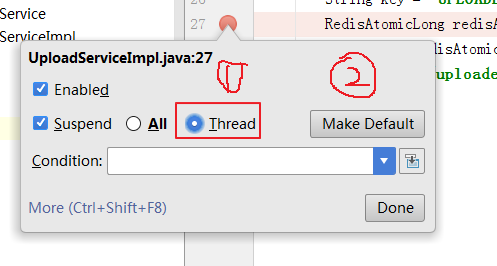
一个线程断下来之后,可以通过在线程窗口切换,到其它线程中继续运行。
intellij idea里在这儿切换
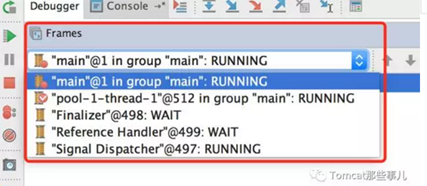
我们看到main线程和pool-1-thread-1这两个线程都处于running状态,切换到任何一个都可以继续运行。
此时,就可以写一个多线程的应用,同时向arrylist这一类非线程安全的容器中存放内容,然后观察为什么他们是线程不安全的,会出现什么问题,生动又形象。
ps: 这里顺道说一下,这就是为什么创建线程时建议起一个有意义的名字 ,至少是可以识别的名字,否则在这里都不能区分出哪个是自己的线程,想切换还麻烦。
2 后退执行
这里所说的后退执行,是有些时候我们在debug代码时,懒的每个方法都进入单步调试,就会出现你观察一个变量值的变化时,某个方法没跟进去,结果值就变了,不得不重来一次。
依靠后退执行的功能,可以后退,就像下棋时悔棋那种功能一样。当然,这个后退操作的名字是我自己起的,在ide里被称为drop frame。
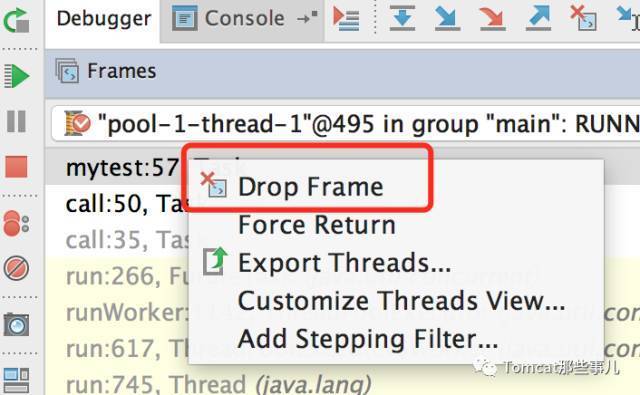
有了这个功能,我们在drop 了当前这个frame之后,已经改变的变量值不会恢复。比如你向当前调用方法里传入了一个list,并且在方法中向list里添加了内容,那在drop到调用该方法的地方时,list不会恢复到之前的状态。
但是在该方法再次被调用时,你可以观察list什么时候被改变的,至少不需要再重跑一遍程序了。甚至你可以一言不合就后退。
3 条件断点
为了调试代码,就需要在要观察变更的地方添加断点,然后小心翼翼的一步步执行。
但是如果是在一个循环里,又或者该方法会被多线程同时调用到的时候,你小心的向下单步调试,发现没有你关心的内容,又从循环开始处跑下来,还是没你的内容,人就开始烦燥起来。
其实,在添加断点的时候,我们可以为断点增加一定的条件,这样,在指定的条件满足时,断点才会生效。
intellij idea内,在断点上右击,会弹出如下图的条件框,输入指定的条件即可。
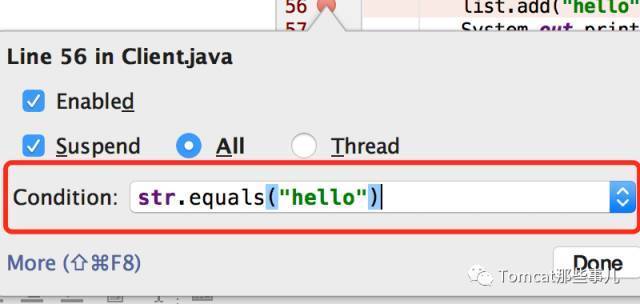
有了条件断点,不相关,不感兴趣的代码就可以直接跳过了。
4 片断代码
这个没想好用什么名字来表述。有些时候在调试过程中,忽然想招待一段与此相关,但不在源文件中的代码来观察一下,辅助进行问题分析。此时你会停止程序,添加代码然后重新跑一次吗?
在idea里有一个执行代码片断的功能,可以在当前代码的上下文内,执行你临时写的代码。
例如,当前方法传入一个list,但这个方法里少一个你后面条件需要使用到的元素,此时你可以临时使用片断代码执行的功能,添加一个进去。
注意,在intellij idea里,这个上面红框,像个小计算器的按钮就是临时执行的功能,点击之后,会弹出按钮下方这个evaluate expression(ctrl+f8)的框,输入代码,点击右下角的evalute即可。返回值会显示在result处。
这就就相当于临时改变了变量内容。
然后,还可以调用对象的方法,执行功能,获取属性值等。
5 查看变量修改值
每个ide在调试代码时都提供了一个观察当前上下文变量值的窗口。其实除了查看之外,一些非final的基本类型,还可以直接在此处修改值。这样如果多次循环执行时,每次可以恢复到期望的值,不需要重启程序。
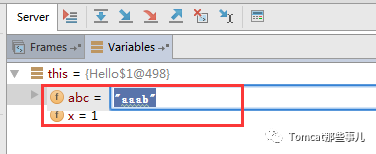
常用代码自动补全快捷键
| 快捷键 | 说明 |
|---|---|
| sout | system.out.println(“”); |
| psvm | main方法 |
常用设置项
常用快捷键
| 快捷键 | 说明 |
|---|---|
| alt + ctrl + s | 打开settings |
| alt + ctrl + shift + s | 打开project structrue |
| alt + enter | 快速修复 |
| alt + / | 单词自动补全 |
| alt + insert | 代码自动生成,比如setter、getter、tostring等等 |
| alt + shift + v | 把类中成员移动到另一个类 |
| ctrl + shift + f | 格式化代码 |
| ctrl + shift + u | 大小写切换 |
| ctrl + shift + i | 根据当前上下文显示代码定义,比如:光标停在方法上就会以popupview方式显示该方法的定义 |
| ctrl + click | 跳到源码 |
| shift + shift | 搜索所有文件 |
| ctrl + e | 打开最近访问文件列表 |
以上就是本文的全部内容,希望对大家的学习有所帮助,也希望大家多多支持服务器之家。
原文链接:https://www.cnblogs.com/softidea/p/7245884.html















